当サイトはアフィリエイト広告を利用しています。
「ドローンが欲しいけど航空法とか難しそう」
「機体登録したいけど、国土交通省のサイトが分かりにくい」
ドローンは「機体登録」して、「リモートID」を搭載する必要がある。
機体登録せずに 100g 以上のドローンを屋外で飛行させたら航空法違反。
1年以下の懲役又は 50 万円以下の罰金。
まずは国土交通省のサイトで、機体登録する必要がある。
でも書いてある内容が、けっこー難しくて、かなり面倒くさい。
もうお手上げ!って人多いのではないだろうか?
実際に「 DJI Mini 3 Pro 」で機体登録したから、やり方を分かりやすく解説する。

まだアクティベーションが終わってない人はコチラも参考にしてほしい。
- 初めてドローンを機体登録する人
- 機体登録の方法が複雑すぎて心折れた人
- ドローン購入前に機体登録方法を予習したい人
- リモートIDについて簡単に知りたい人
この記事を読めば「ドローンの機体登録方法」や「リモートID 」について分かる!
写真付きで出来るだけ簡潔に説明していく。
そもそもなぜドローンに機体登録が必要なの?

そもそも機体登録ってなぜ必要なんだろう?
結論、ドローンの事故対策。
「ドローンの持ち主に悪いことさせない」も含まれてると感じる。
機体登録が必要な理由をもう少し深く掘り下げていく。
- 事故が発生した時、ドローンの持ち主を特定するため。
- 事故の原因究明や安全確保をスムーズにするため
- 事故が頻発しているドローンの登録を拒否するため
航空法が改正される前、ドローンによる事故がとにかく多すぎた。
重要文化財を損傷させた!みたいなニュースよく見た。
こういったことの積み重ねで、ドローン持ち主への罰則が強化された。
では次に「機体登録」とは何か簡単に解説していく。
Q:機体登録とは? A:ドローン(と持ち主)を特定するための制度

先に書いた通り、事故が頻発してドローンに対する規制が強まった。
具体的には航空法が改正されて、法律が厳しくなった。
で、2023 年現在の航空法改正内容って以下の通りなんだ。
2022年6月20日以降、機体登録されてない 100g 以上のドローンは、屋外でのフライト禁止。
つまりこれをしっかり遵守しないと違反者として捕まる。
ちなみに自分の私有地で、周りに誰もいない場合でもアウトだ。
そして目視外飛行といった特定飛行を行わない場合も機体登録が必須となる。
とにかく 100g を超えるドローンを外で飛ばすなら、絶対に機体登録しよう!ってこと。
DJI Mini 3 Pro はリモートID が内蔵されてる

100g 以上のドローンはリモートID 機能の実装が必須だ。
そもそもリモートIDとは、様々な識別情報を発信する機能。
ドローン版の「ナンバープレート」と考えるとイメージしやすい。
車と同じでナンバープレート(リモートID )がついてなければ違反ってワケ。
最近のDJI 製ドローンは、基本的にリモートIDを内蔵している。
俺が購入した「 DJI Mini 3 Pro 」も内蔵型リモートID となる。
∟【Amazon】DJI Mini 3 Pro ( DJI RC 付)∟【楽天×DJI公式】DJI Mini 3 Pro RC( DJI RC付)ちなみにリモートID が内蔵されないドローンは、別途外付けで対応が必要。
【最新版】DJI Mini 3 Pro を使って具体的に機体登録を解説

まず機体登録に必要なものを事前に準備しよう。
- パソコン
- スマホ(マイナポータルアプリが使えるもの)
- マイナンバーカード
俺は「マイナンバーカード」を使って機体登録の申請を行う。
マイナンバーを使うと、登録手数料が最安で、登録時間も早いからオススメ!
マイナンバーを使う場合は、2種類のパスワードが要求されるぞ!
- 数字 4 ケタの短いパスワード
- 英数字 6 〜 16 ケタの長いパスワード
もし分からなければ、住民票のある市区町村にて初期化申請を行なう必要がある。
予めパスワードを把握した方が、機体登録申請がスムーズに進められる。
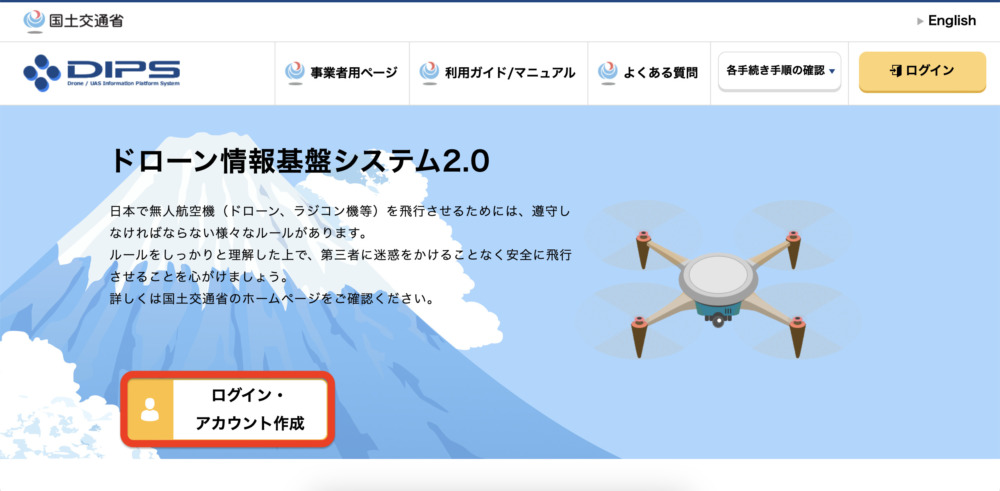
では機体登録申請を行なうために、国土交通省の「 DIPS 2.0 」のサイトに入ろう。
DIPS 2.0 と検索して 1 番上に出てくるサイトだ。
全体の手順は以下の通り。
- アカウントを作成しよう!
- 機体登録の申請をしよう!
- 手数料を納付して、申請状況を確認しよう!
全く何も手を付けてない人は「1」から順番に作業していこう。
DIPS 2.0 のログインに必要なアカウントを作成しよう!
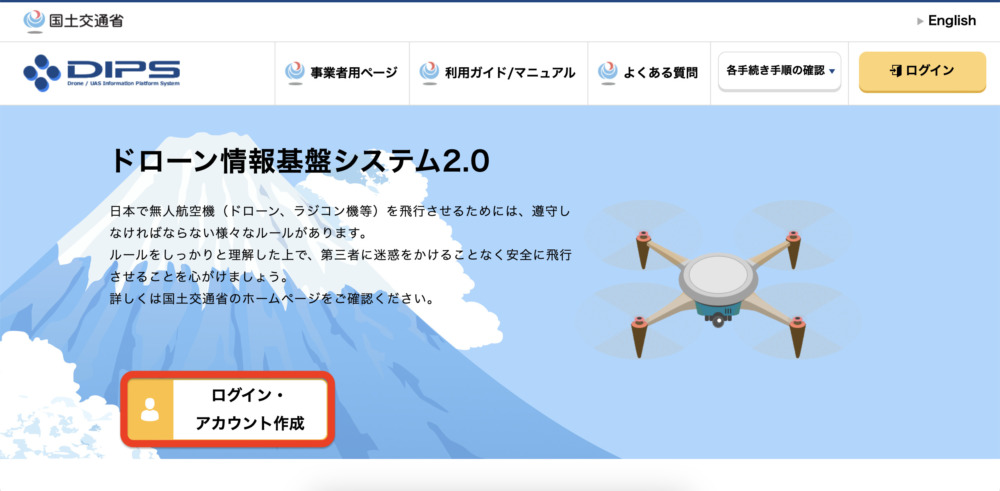
DIPS にログインするアカウントを持ってない人はアカウントを作成しよう。
パソコンでアカウント作成を行っていくぞ。
まず「ログイン・アカウント作成」をクリックだ。
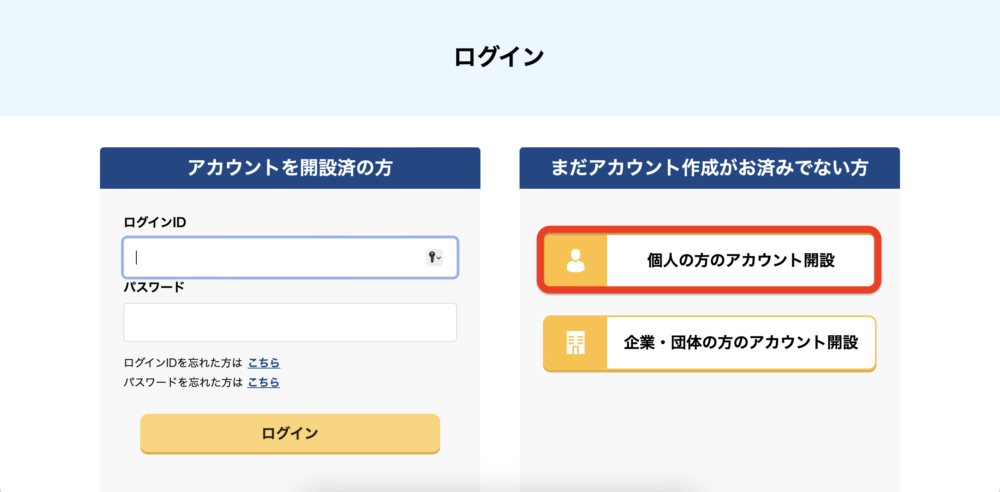
まだアカウントがお済みでない方の「個人の方のアカウント開設」をクリック。
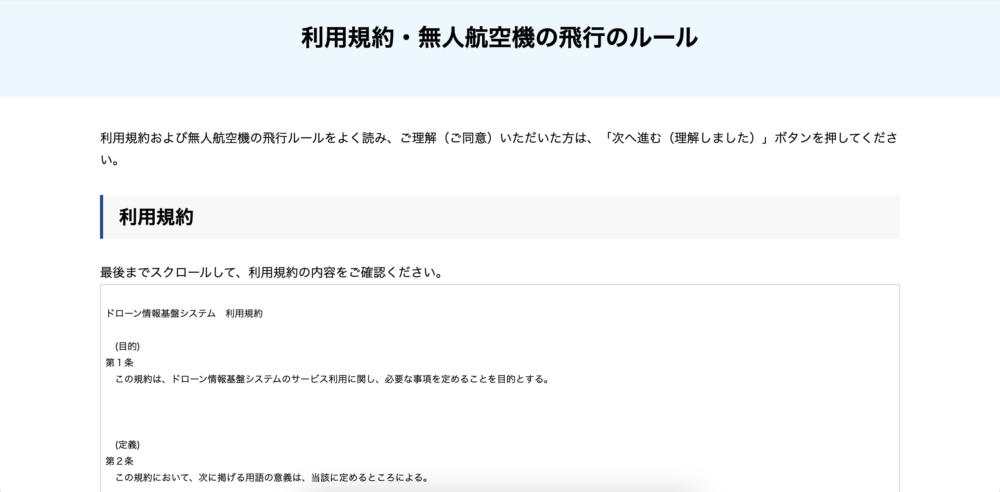
利用規約と無人航空機の飛行ルールを読もう。
読みながら下へ下へとスクロールしていこう。
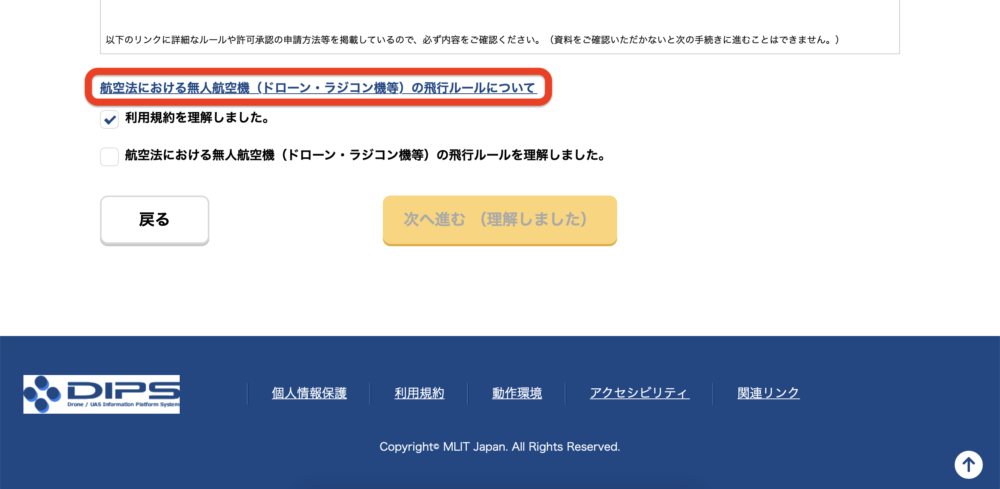
ページ下部の「航空法における無人航空機(ドローン・ラジコン機等)の飛行ルールについて」をクリックしよう。
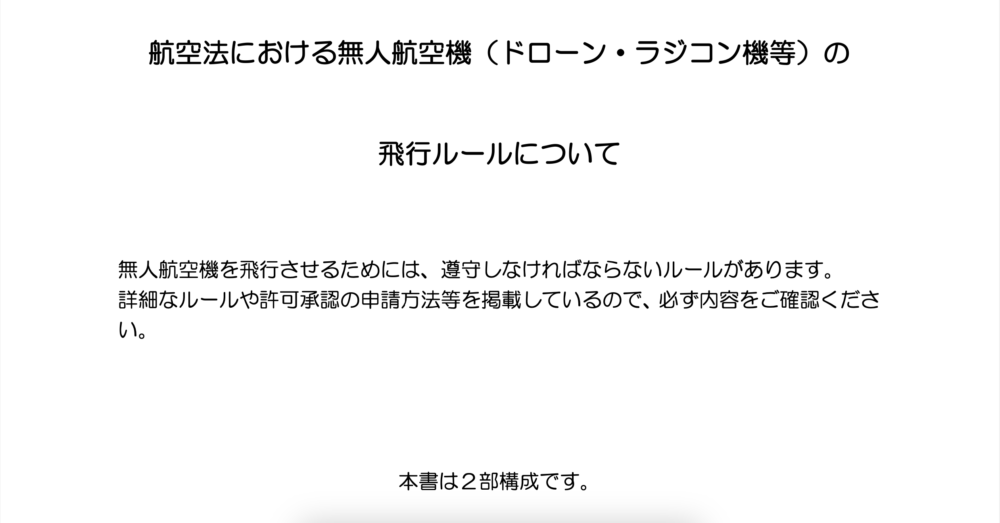
この画面を確認しないと、チェックボックスをクリックできないぞ。
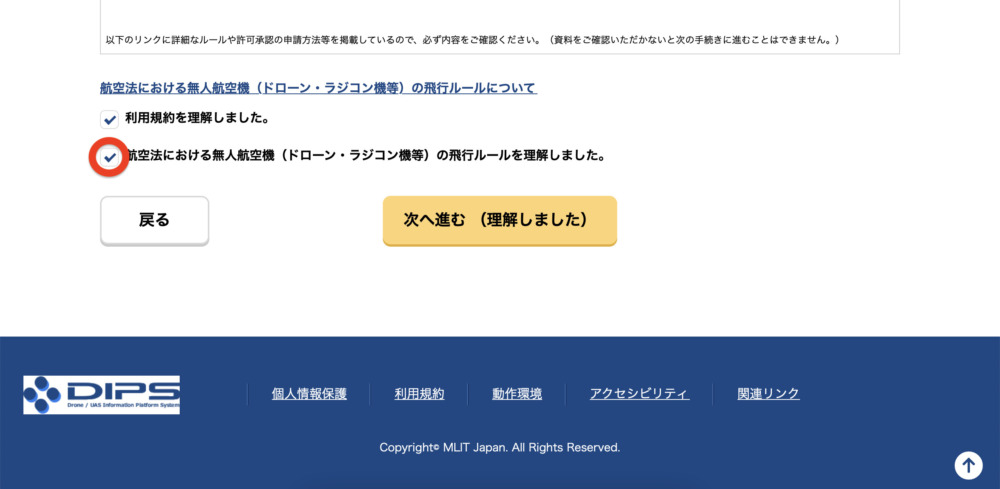
そして先ほどの画面に戻ると、チェックが付けられる状態になる。
全てチェックしたら「次へ進む(理解しました)」をクリック。
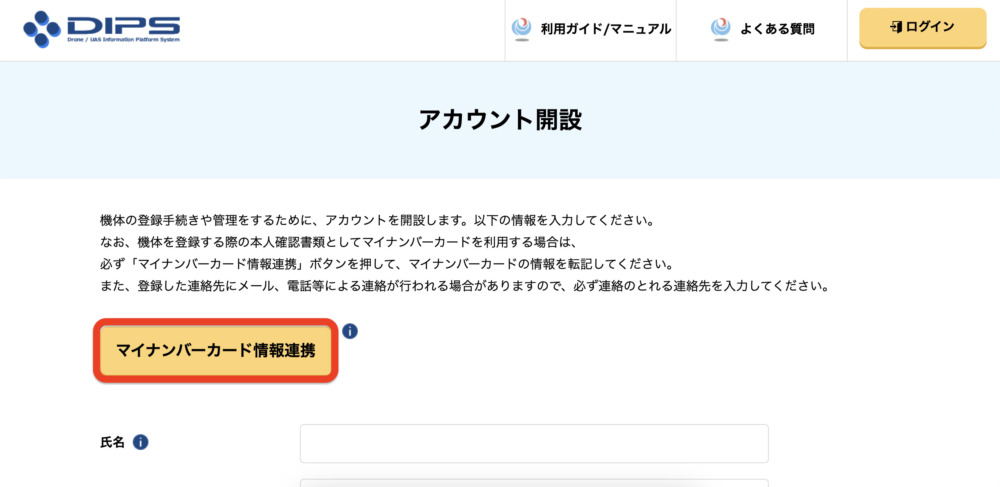
続いてアカウント開設というページが表示される。
ここで「マイナンバーカード情報連携」をクリック。
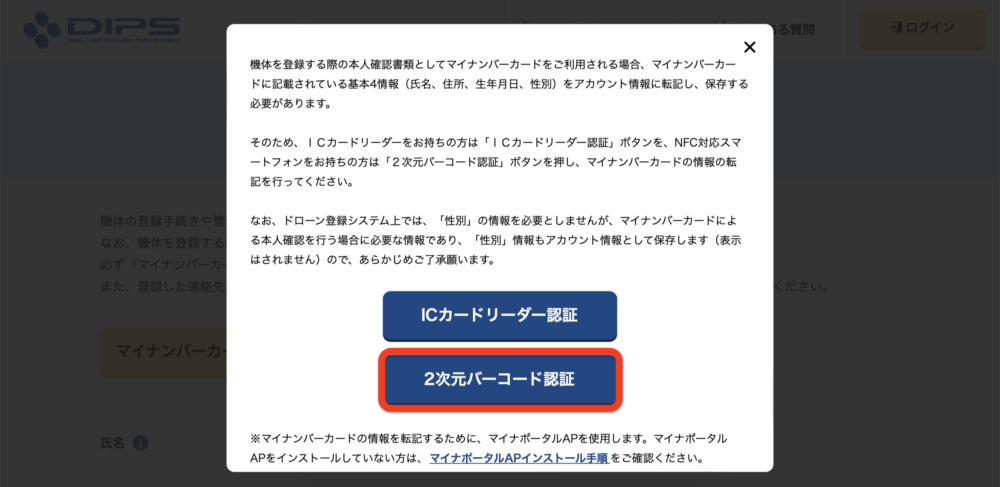
すると 2つの認証ボタンが表示される。
スマホで読み取るから「 2次元バーコード認証」をクリック。
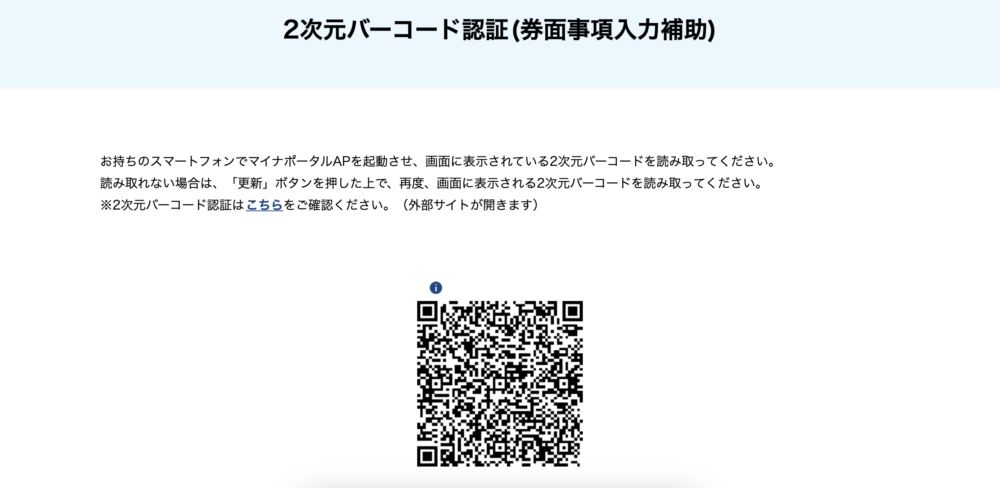
すると、QR コードが表示される。
パソコン操作を中断して、ここからはスマホを操作する。
スマホに「マイナポータルアプリ」が入っているか確認しよう。
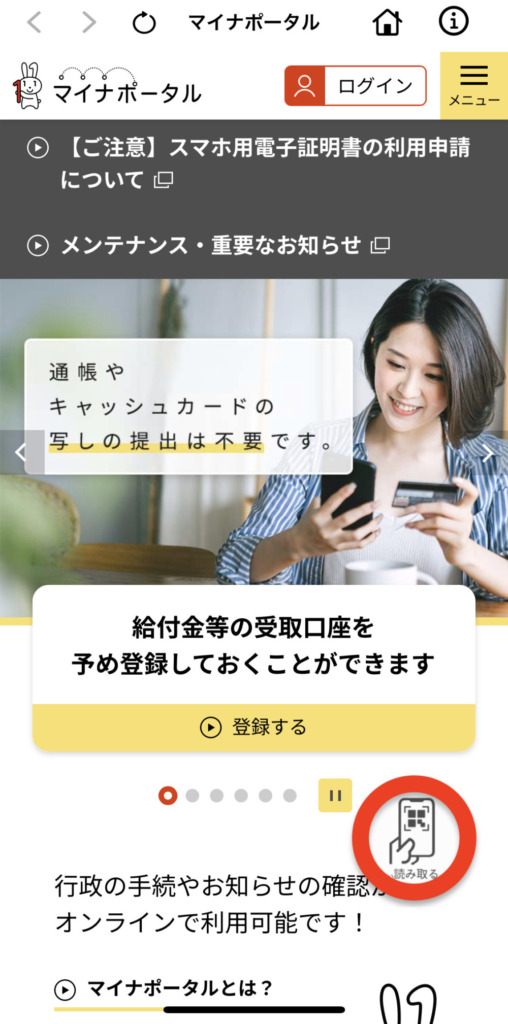
スマホに入ってる「マイナポータルアプリ」を起動しよう。
注意!ログインをしてない状態で以下の作業を行おう!
画面右下にある「読み取る」をタップ。
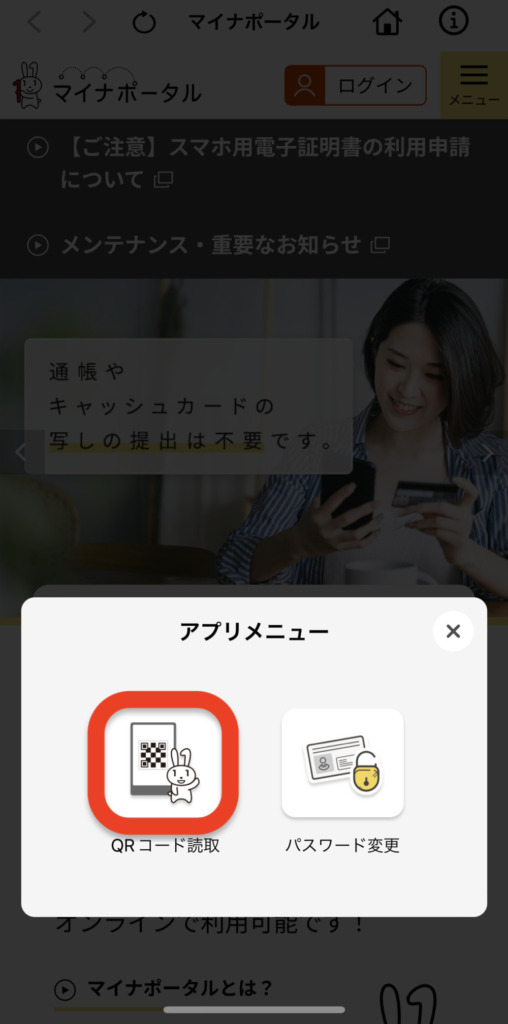
そして QRコード読み取りをタップ。
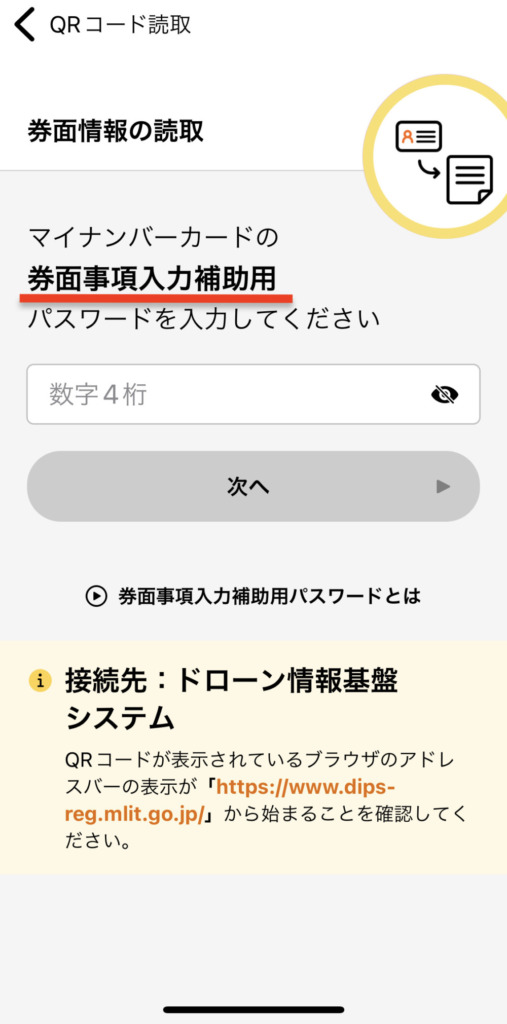
マイナンバーカードのパスワードを要求される。
数字 4ケタの短い方のパスワードだ。
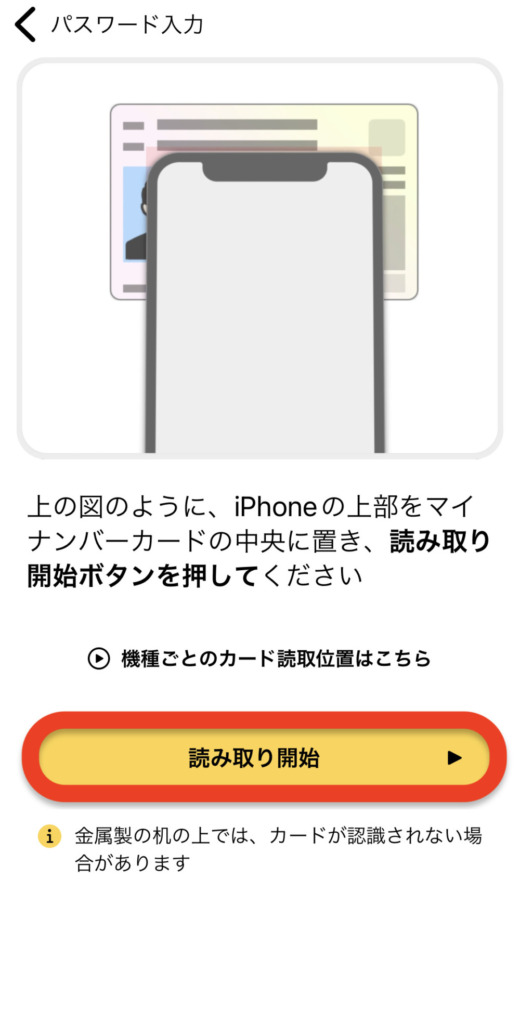
パスワードを入力すると上の画面が表示される。
スマホ上部をマイナンバーカード中央に置いて「読み取り開始」をタップ。
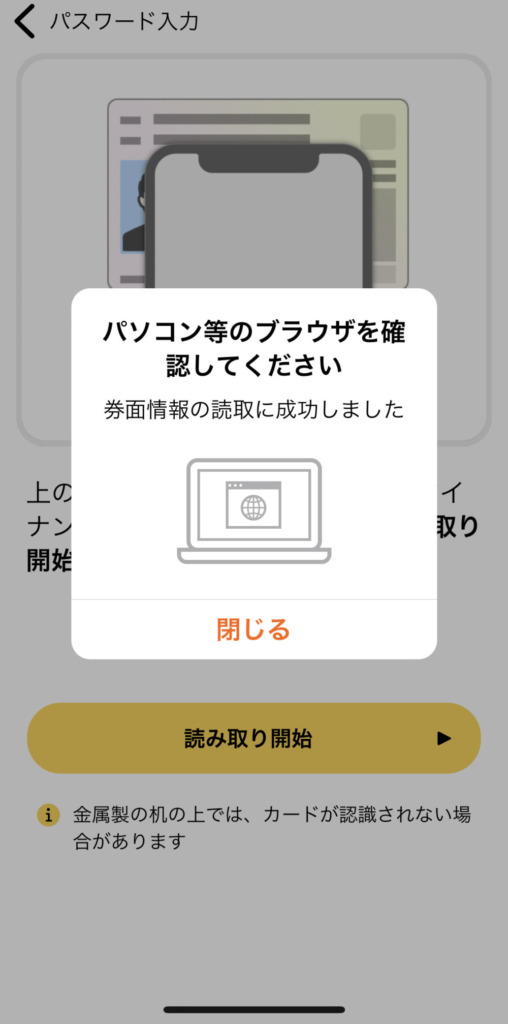
読み取りが成功すると、この画面が表示される。
スマホ操作を中断してパソコン画面を見てみよう。
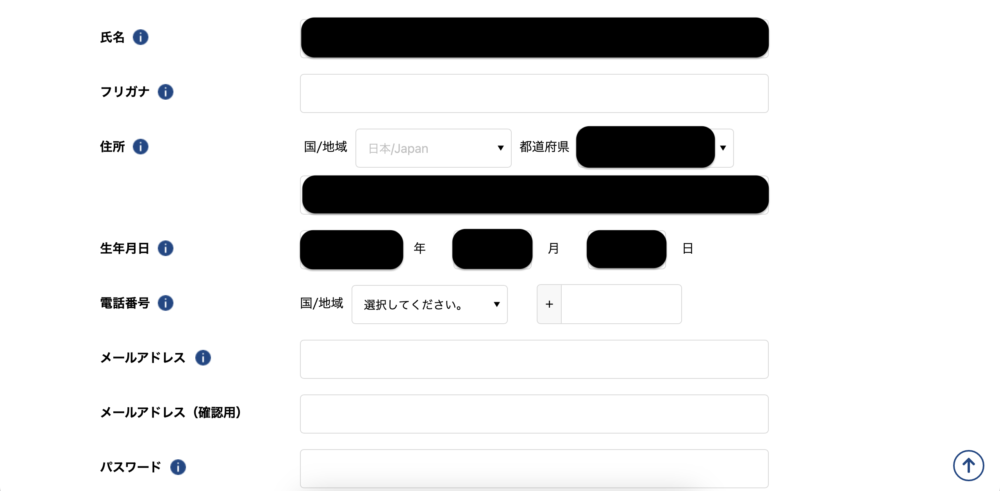
個人情報の入力画面になっている。
- フリガナ
- 電話番号
- メールアドレス
- パスワード
以上 4つの空欄を順番に入力しよう。
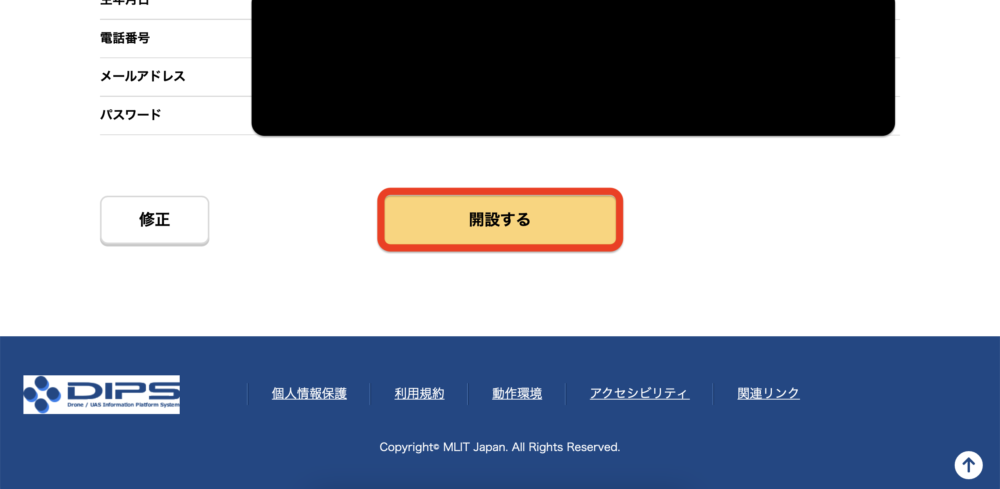
全て入力したら「開設する」をクリックだ。
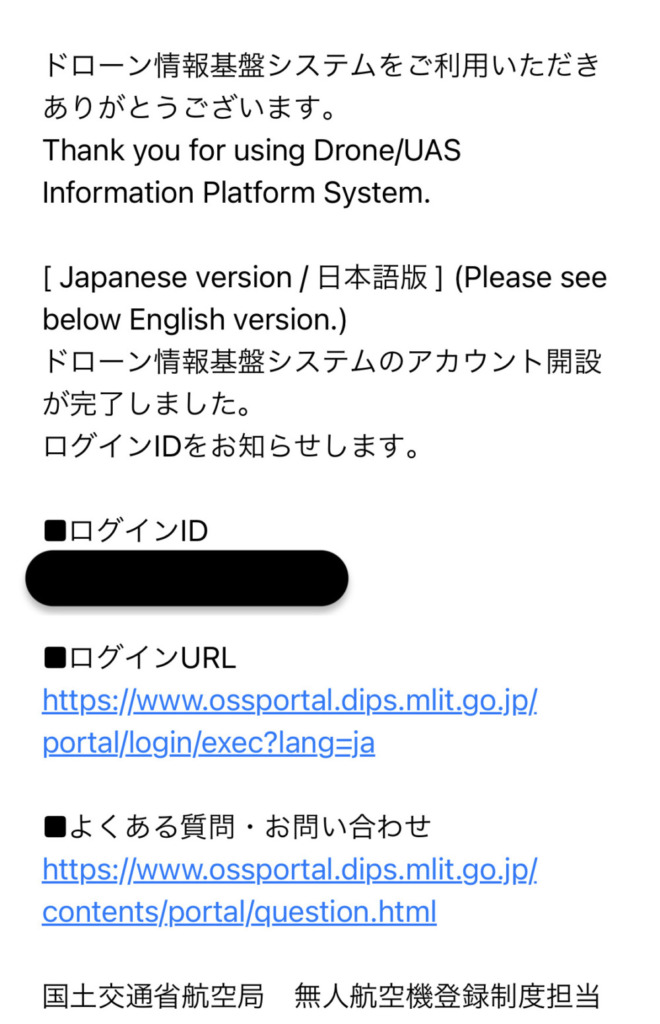
するとこのようなメールが、登録したメールアドレス宛に届く。
大切なログインIDが入ったメールだ。
もし届かない場合、迷惑メールフォルダを参照しよう。
これにてアカウント開設が完了だ。
ドローンの機体登録申請をしよう
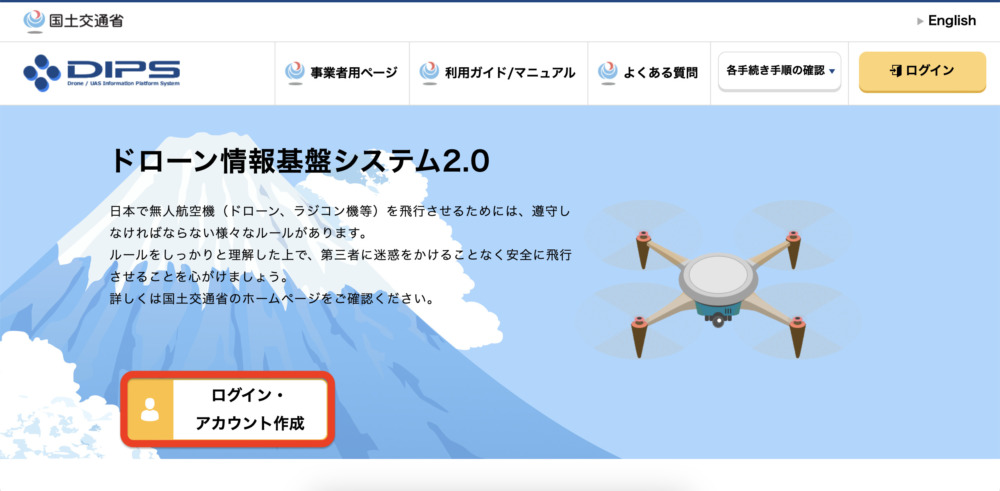
アカウント登録が完了したら、再び DIPS 2.0 トップに戻ろう。
「ログイン・アカウント作成」をクリックしよう。
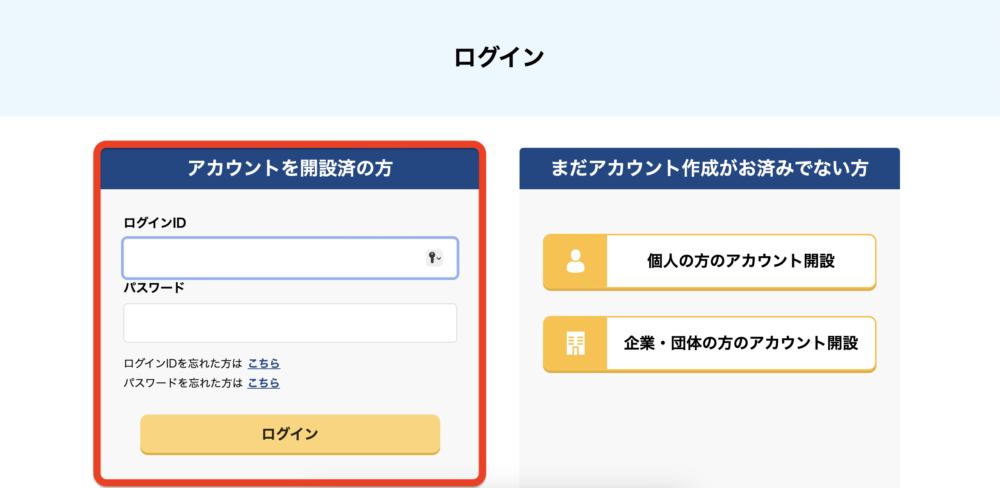
ログインIDとパスワードを入力しよう。
ログイン ID は、アカウント登録完了時に送られてくるメールに記載されてる。
パスワードはアカウント開設時に決めたやつ。
ID とパスワードを入力したら「ログイン」しよう。
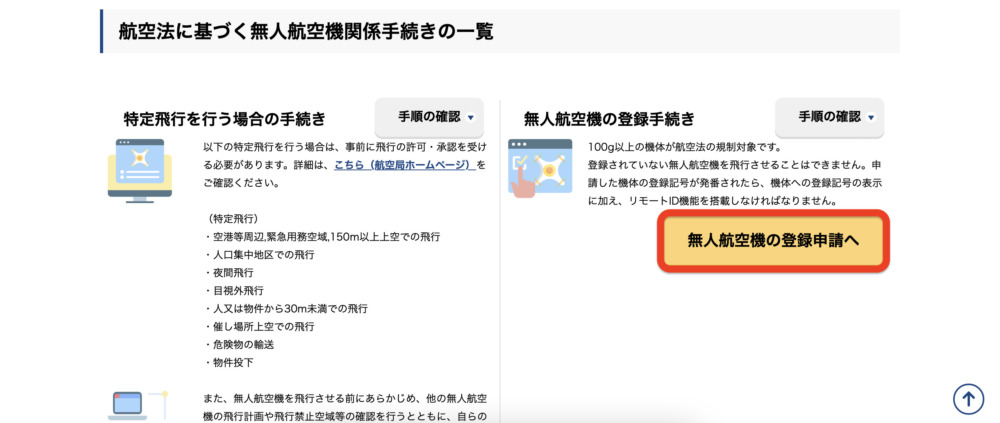
ログイン後に画面下にスクロールしよう。
すると上の画面があるから「無人航空機の登録申請へ」をクリック。
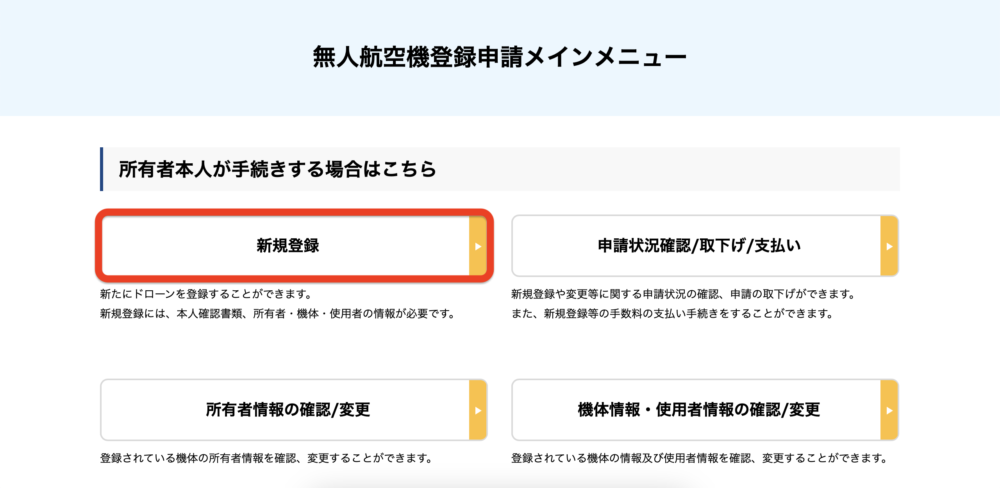
「新規登録」をクリックしよう。
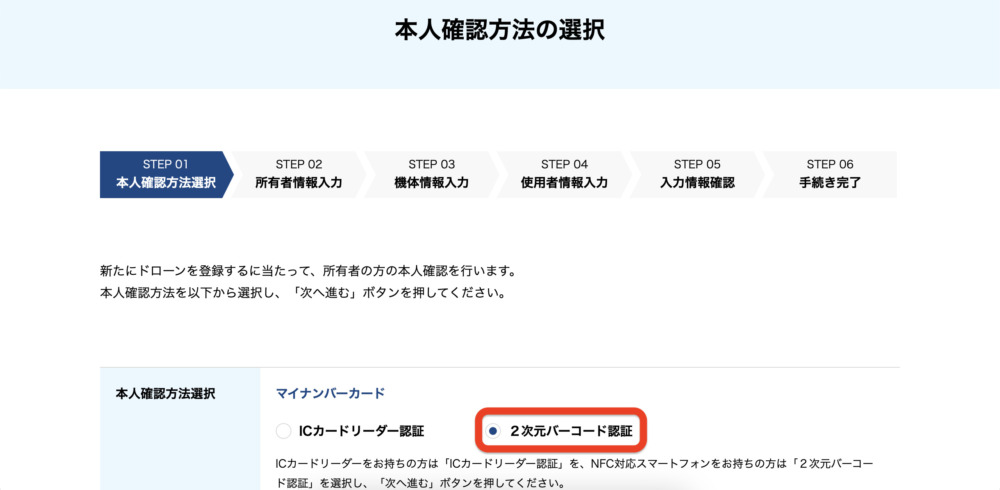
本人確認方法の選択を尋ねられる。
マイナンバーカードで行う「2次元バーコード認証」をクリック。
ページ下部の次に進むをクリックしよう。
マイナンバーを使うと、登録手数料が最安で、登録時間も早いからオススメ!
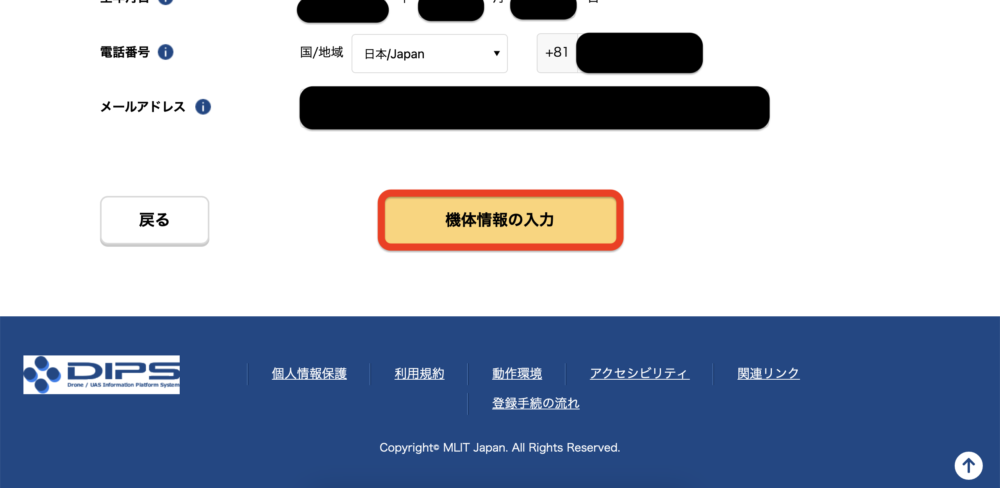
所有者情報の入力は自動で記入される。
確認後に「機体情報の入力」をクリックしよう。
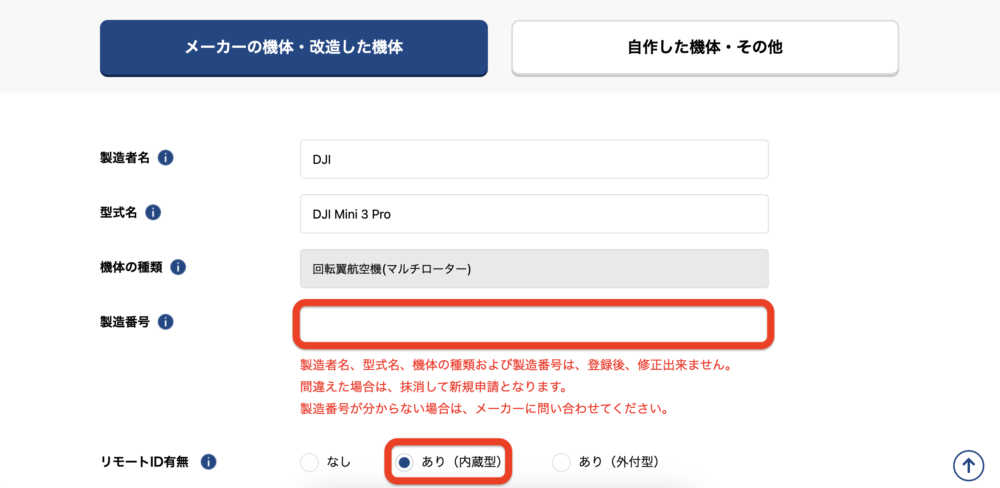
機体情報の入力項目では、メーカーの機体か自作した機体か選択する。
今回登録する機体は「 DJI Mini 3 Pro 」となる。
メーカーはもちろん DJI となる。
リモート ID の有無は「あり(内蔵型)」を選択しよう。
∟【Amazon】DJI Mini 3 Pro ( DJI RC 付)∟【楽天×DJI公式】DJI Mini 3 Pro RC( DJI RC付) 【DJI Mini 3 Pro レビュー】開封したら分かる凄いヤツやん!
【DJI Mini 3 Pro レビュー】開封したら分かる凄いヤツやん! 
製造番号の入力が少し分かりにくい。
DJI Mini 3 Pro の場合、バッテリー挿入口に製造番号が書いてある。
QR コードの隣にある、英数字 20ケタ が製造番号だ。
製造番号の入力をミスると修正出来ず、また新規で機体登録する必要がある。
細心の注意を払って入力しよう!
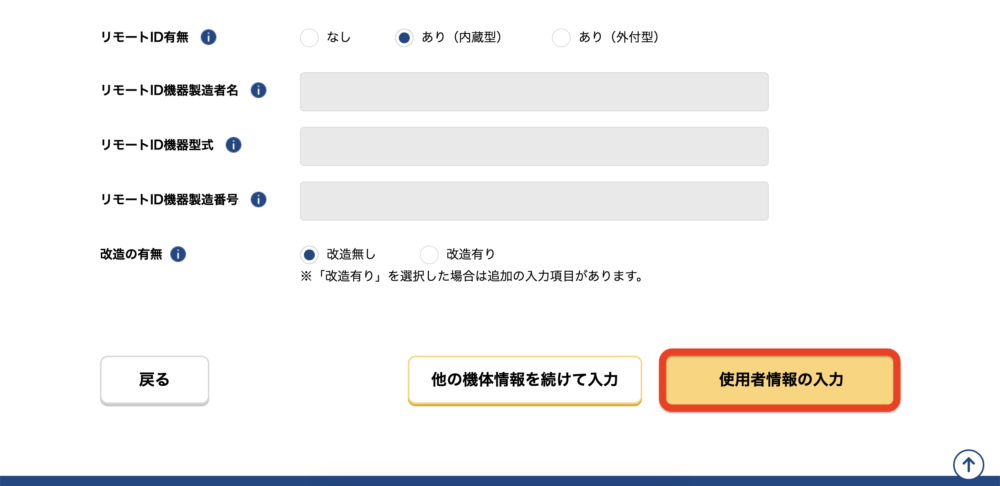
続いて改造の有無は、改造していないなら「改造無し」を選択。
そして今回登録するドローンは 1 台だから「使用者情報の入力」をクリック。
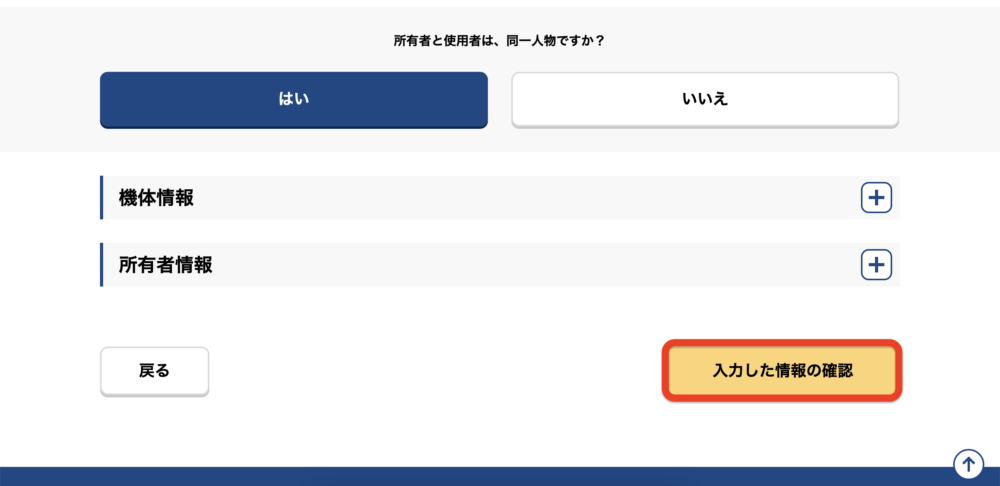
所有者と使用者が同一人物なのか尋ねられる。
自分が所有者で、自分ひとりが使うなら「はい」を選択しよう。
- 機体情報
- 所有者情報
以上の項目に誤りがなければ「入力した情報の確認」をクリック。
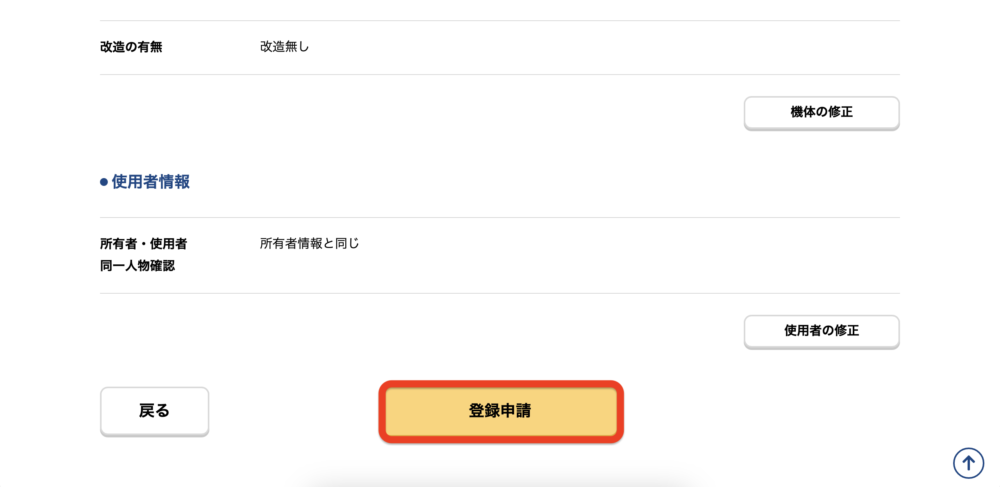
このページで入力してきた情報の最終チェックを行おう。
全て間違いがなければ、ページ下の「登録申請」をクリック。
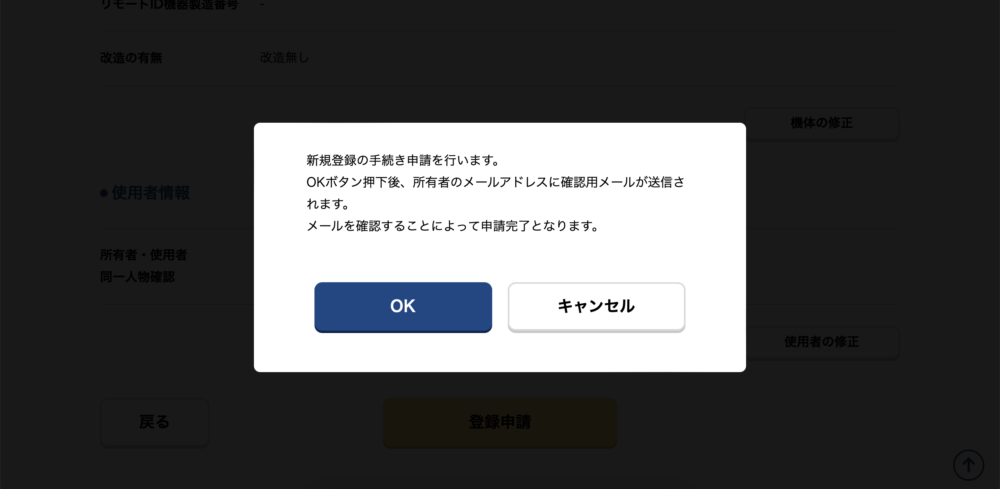
「 OK 」をクリックしよう。
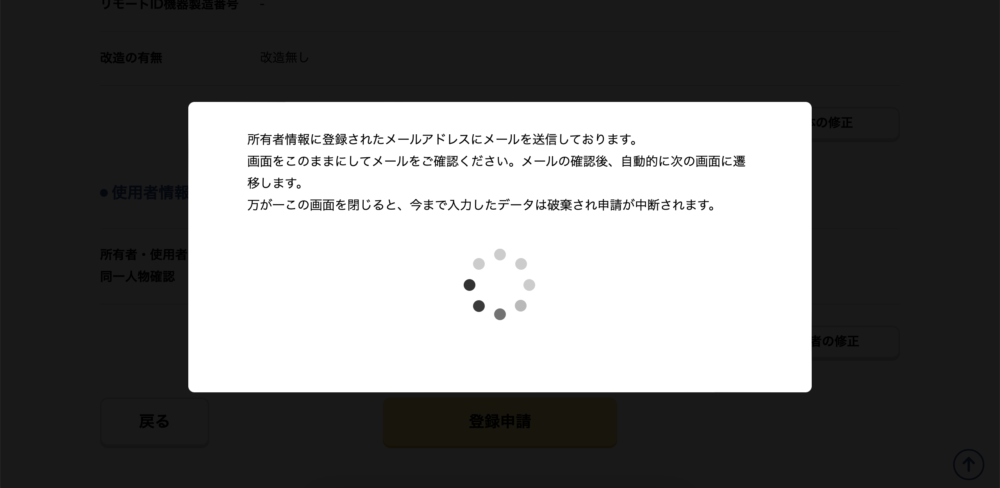
画面内でクルクル回るサークルが表示される。
このマークが出たらパソコンを閉じずに、メールをチェックしてみよう。
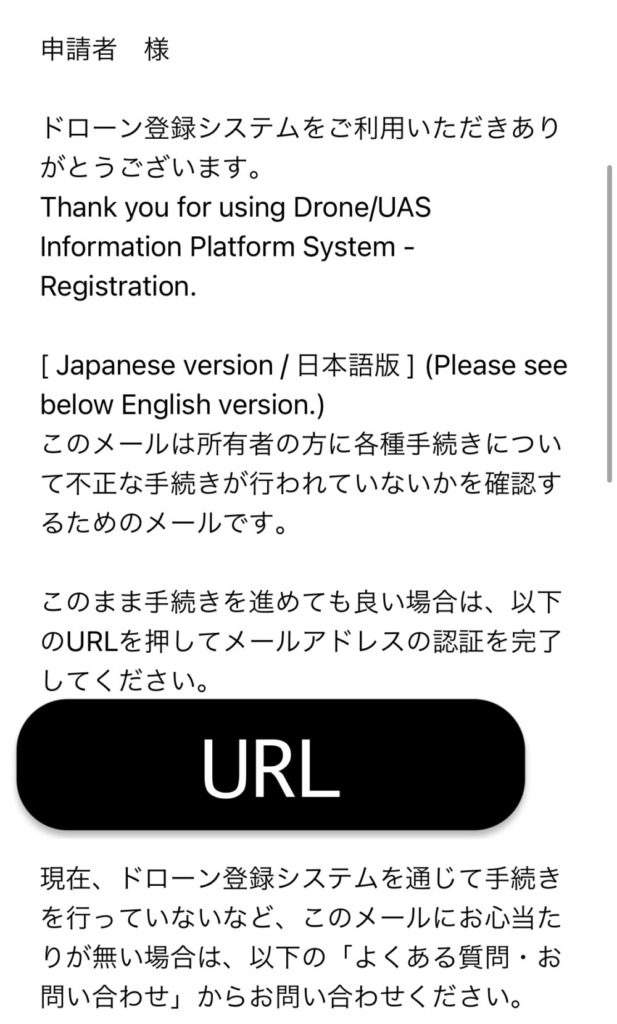
メールに「 URL 」をクリックするところがある。
そこをクリックしてメールアドレスの認証を完了させよう。
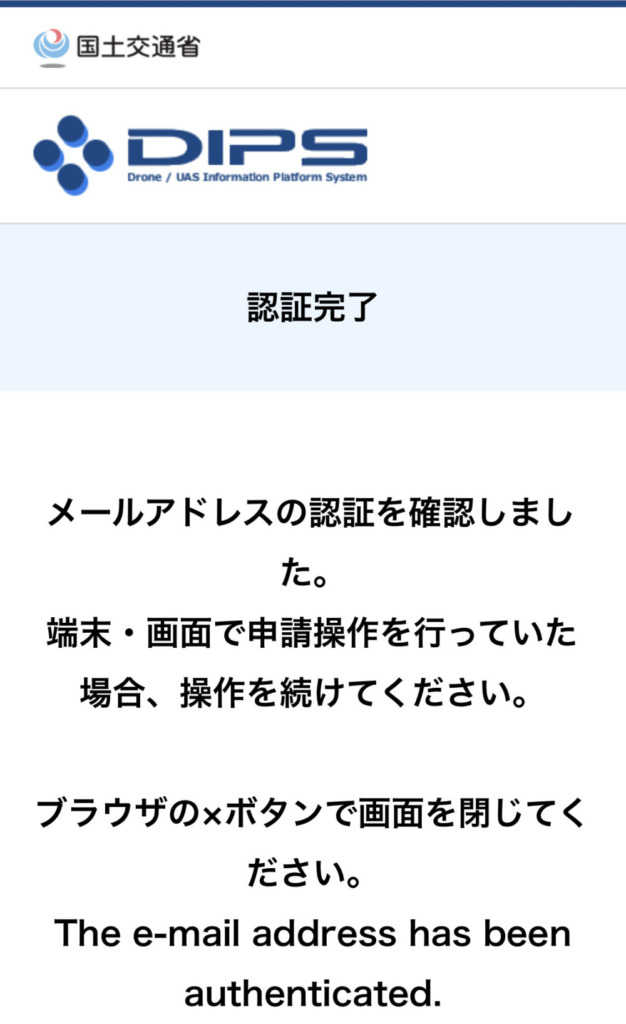
するとこのような画面が表示されて、メールアドレスの認証完了となる。
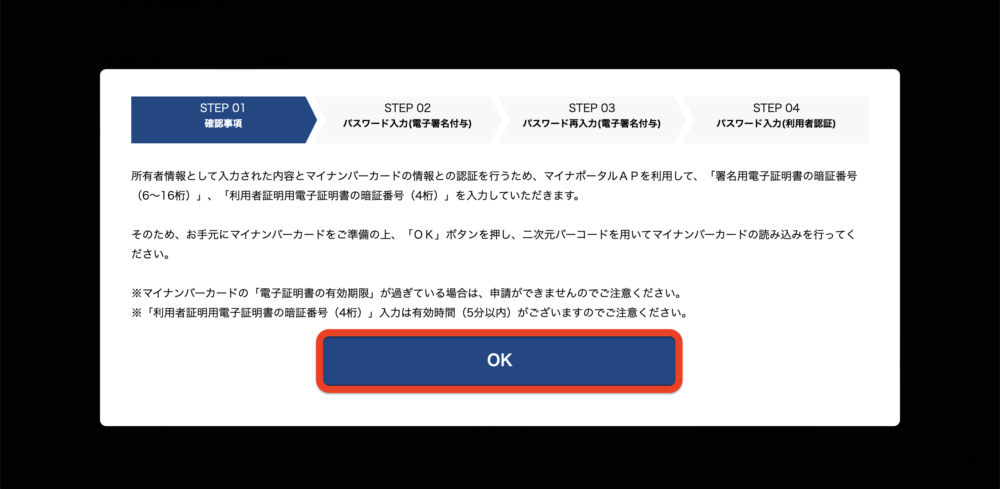
先ほどクルクルとサークルが回っていた画面に戻ると、上のような画面に変わっている。
「 OK 」をクリックして先に進もう。
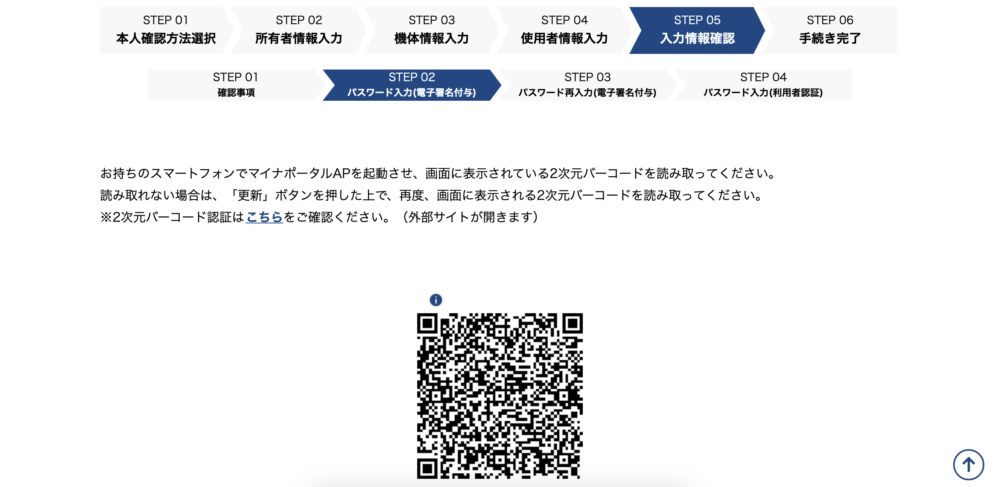
すると QR コードが表示される。
マイナポータルアプリがインストールされたスマホを準備しよう。
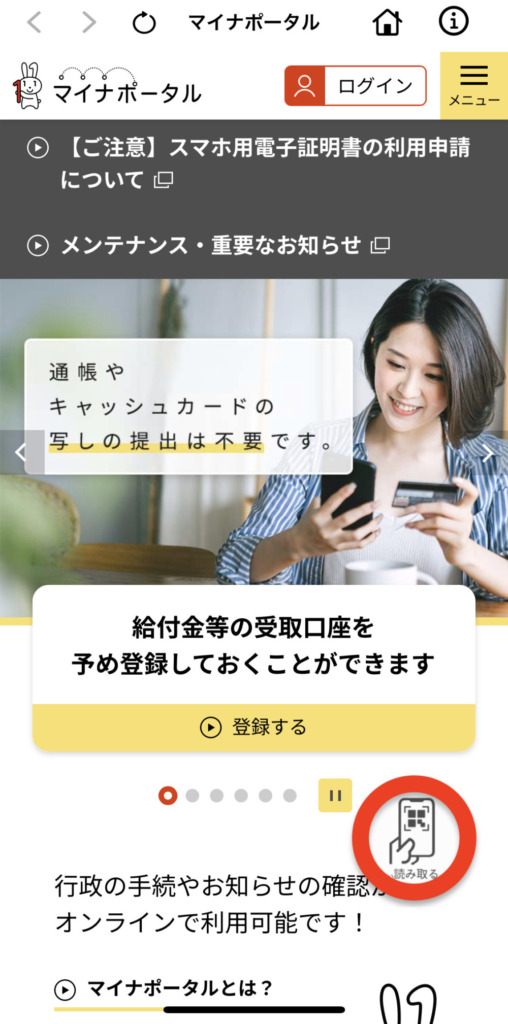
注意!ログインをしてない状態で以下の作業を行おう!
画面右下の「読み取る」をタップしよう。
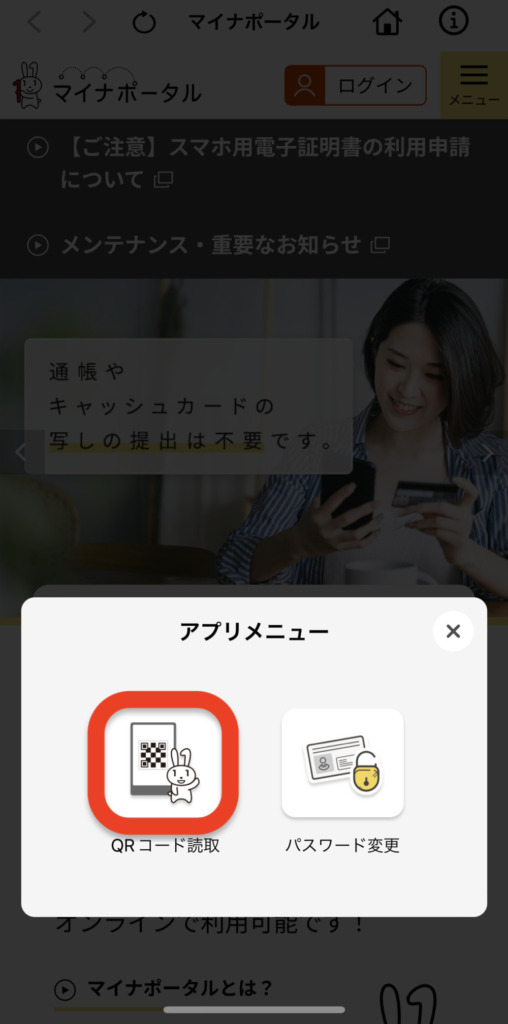
「 QR コード読取」をクリックしょう。
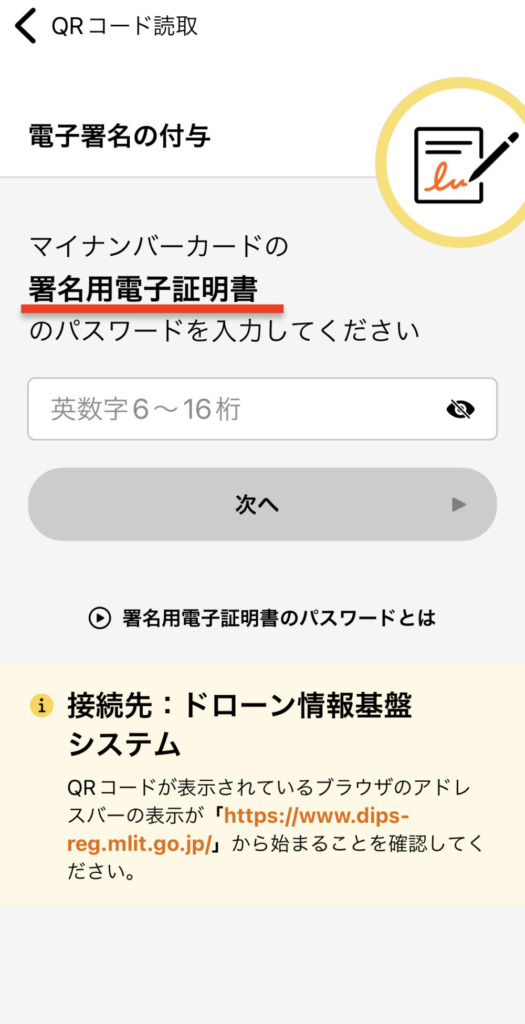
するとマイナンバーカードの「署名用電子証明書」のパスワードを求められる。
英数字の 6 ~ 16 文字で、アルファベットは大文字のみ。
これの入力を「 5回 」ミスるとロックが掛かるから注意だ!
人によってはここが最難関かもしれない。
もし分からなくなった場合、住民票のある市区町村にて初期化申請を行う必要がある。
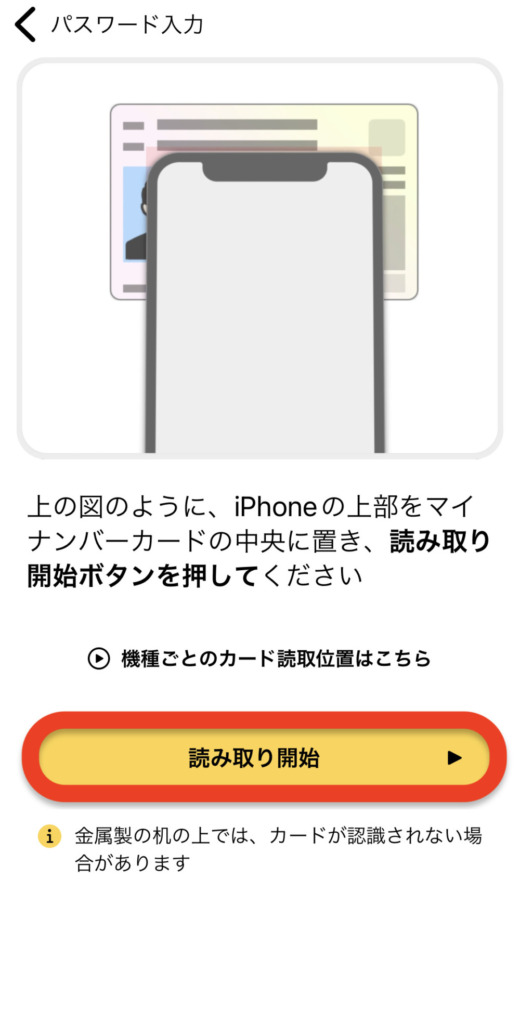
パスワードを入力すると上のような画面になる。
スマホ上部をマイナンバーカード中央に置いて「読み取り開始」をタップしよう。
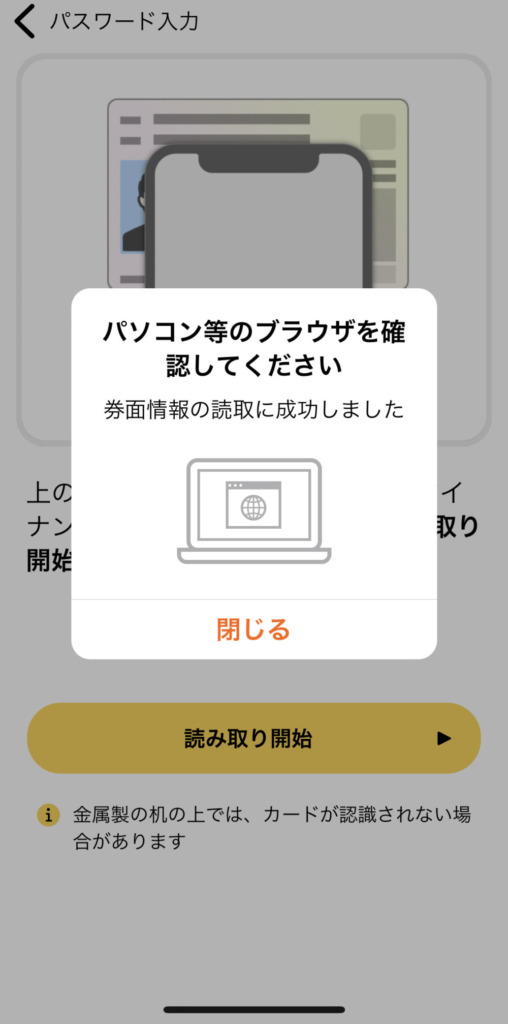
この画面が出たら、パスワードが正解ってことだ。
パソコン画面へ戻ろう。
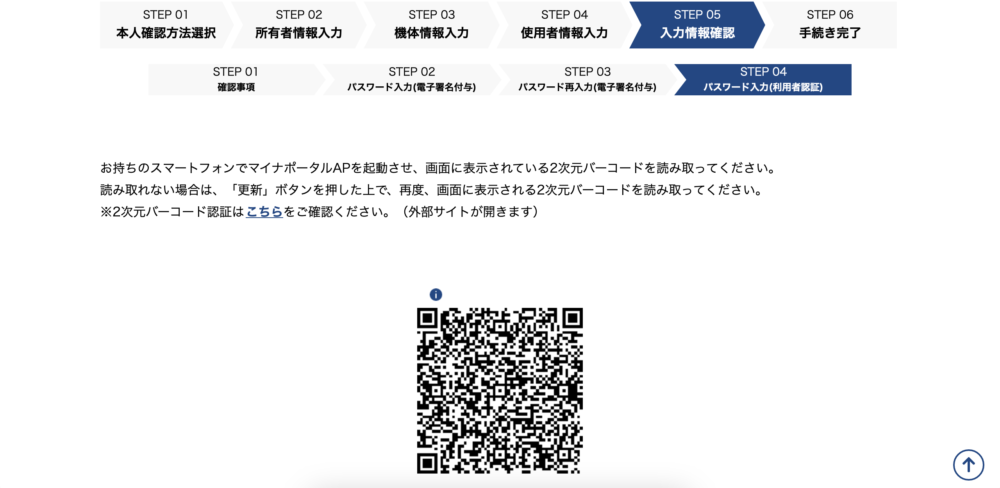
また QR コードが表示されているから、先程と同じ手順でもう 1 回読み取ろう。
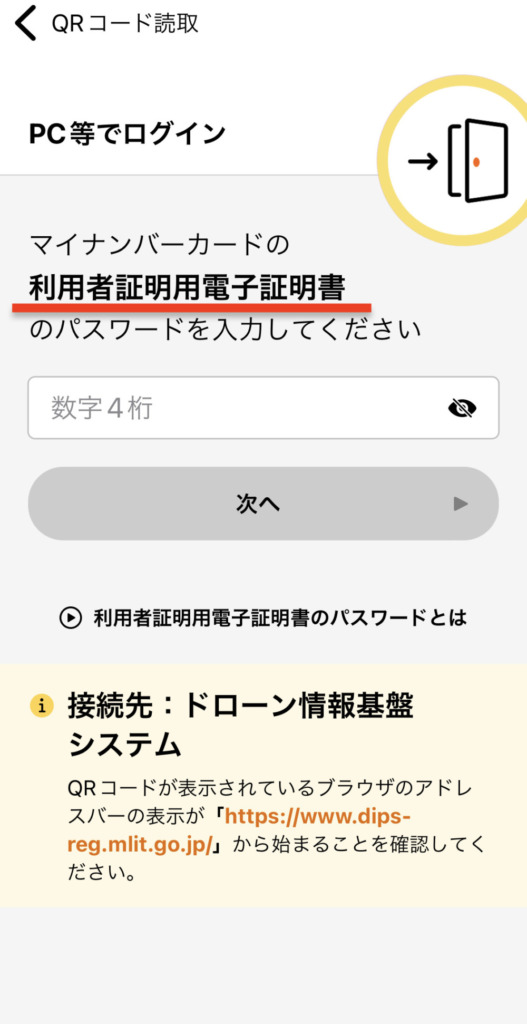
マイナポータルアプリで読み取ると上の画面になる。
今度は「利用者証明用電子証明書」のパスワードを尋ねてくる。
いい加減にしてほしい…。
これは数字のみで 4 ケタだ。
ちなみに「 3 回 」ミスるとロックされるぞ。
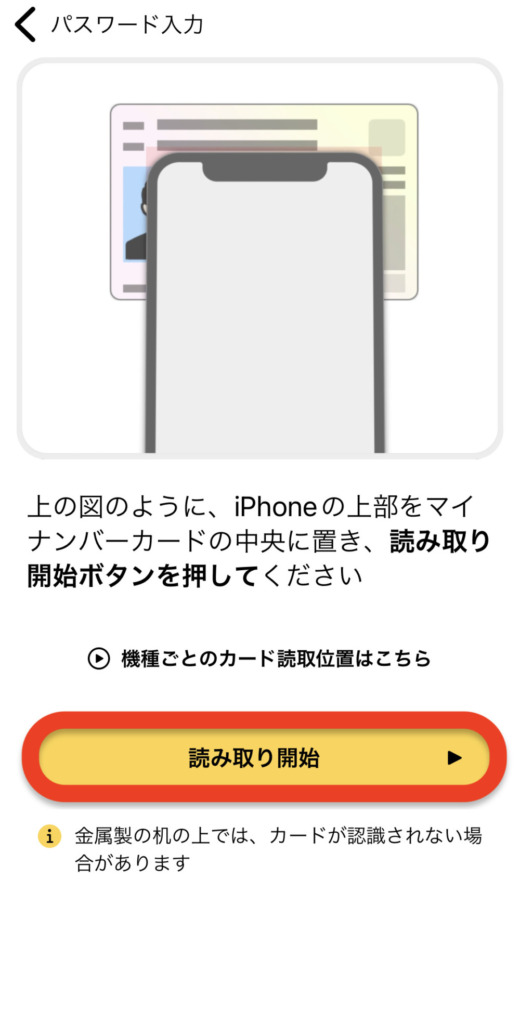
もう 1 回 マイナンバーカードを読み取る必要がある。
カードの上にスマホをセットして「読み取り開始」をタップしよう。
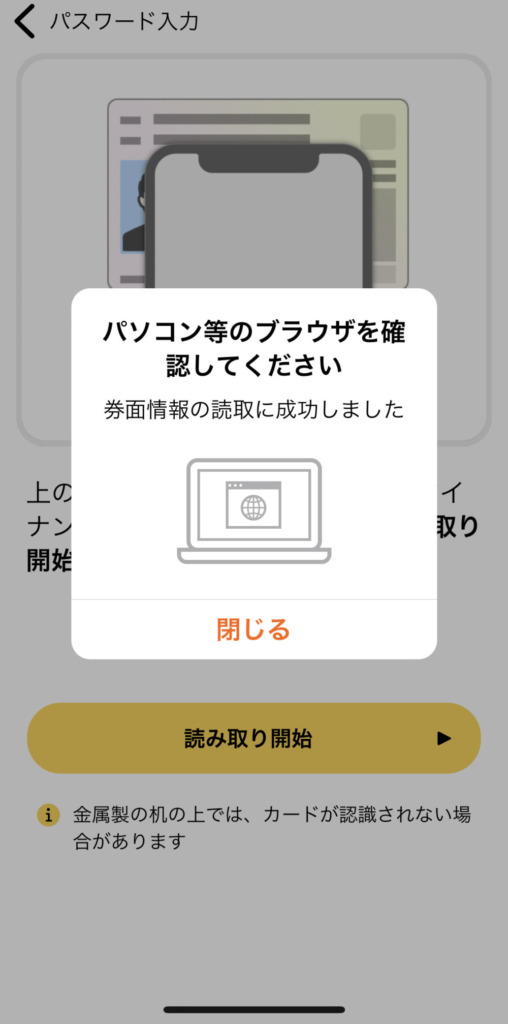
読み取りが成功したらもう 1 回 パソコン画面へ戻ろう。
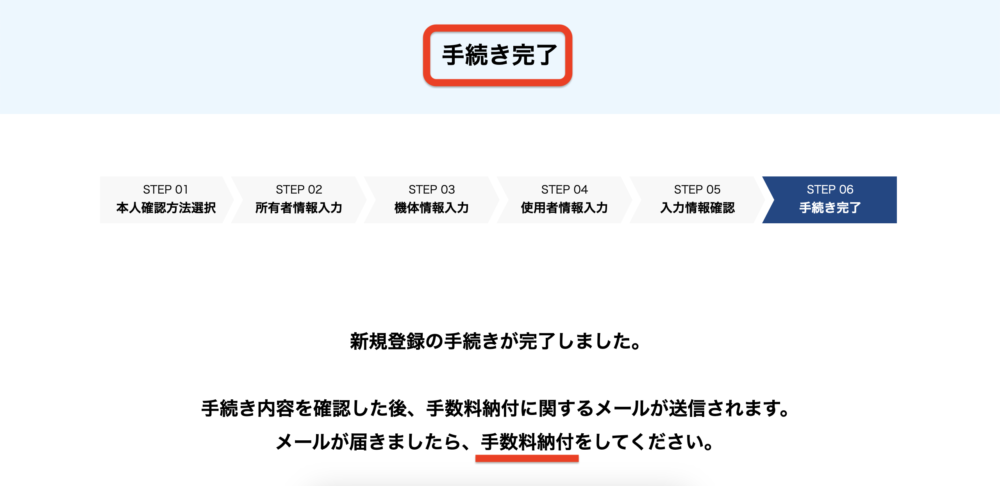
これにて、新規登録の手続きが完了だ!
お疲れ様!!
あとは、手数料を納付すれば機体登録が完了する。
機体登録申請の手数料を納付しよう
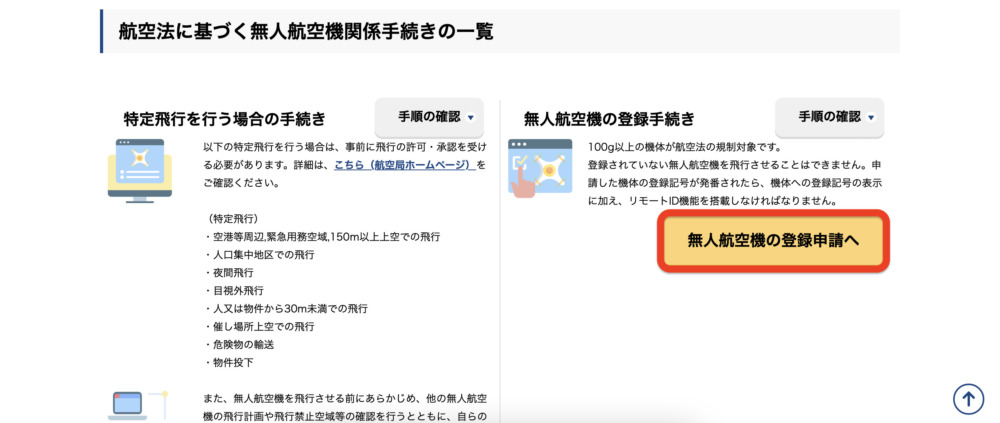
では実際に手数料を納付する手順を解説する。
DIPS 2.0 のトップページ内の「無人航空機の登録申請へ」をクリックしよう。
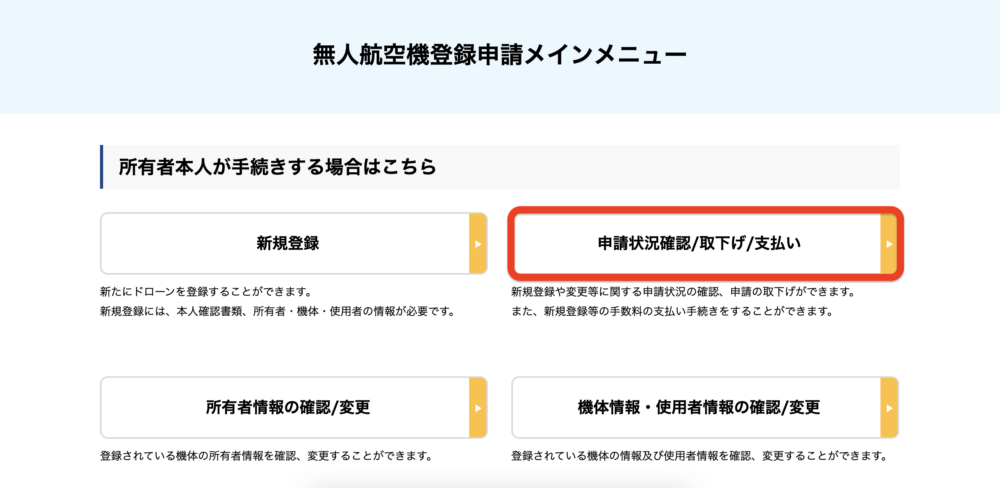
「申請状況確認/取下げ/支払い」をクリック。
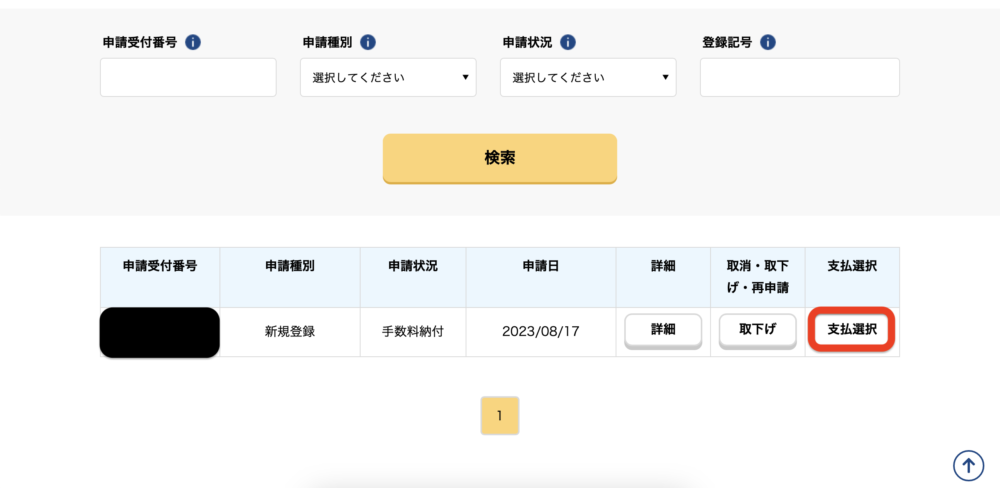
手数料の支払いは「支払選択」をクリックしよう。
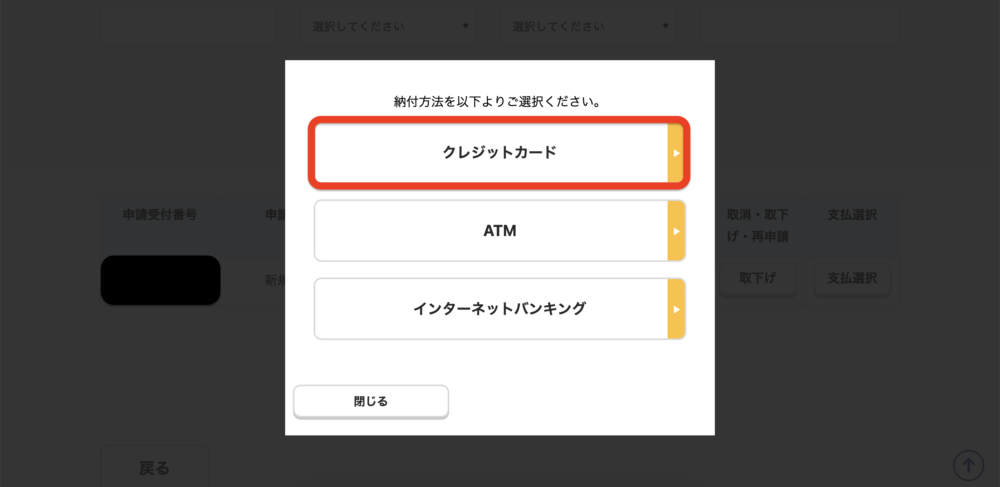
今回は「クレジットカード」で支払いを行なう。
「クレジットカード」をクリックしよう。
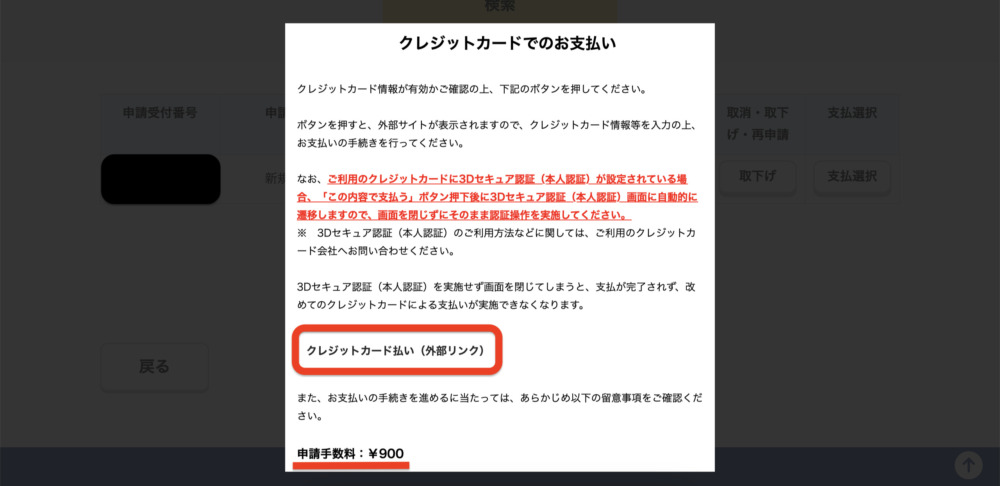
「クレジットカード払い(外部リンク)」をクリックすると支払い画面へ。
マイナンバーカードで登録したから、手数料が最安の 900円 となっている。
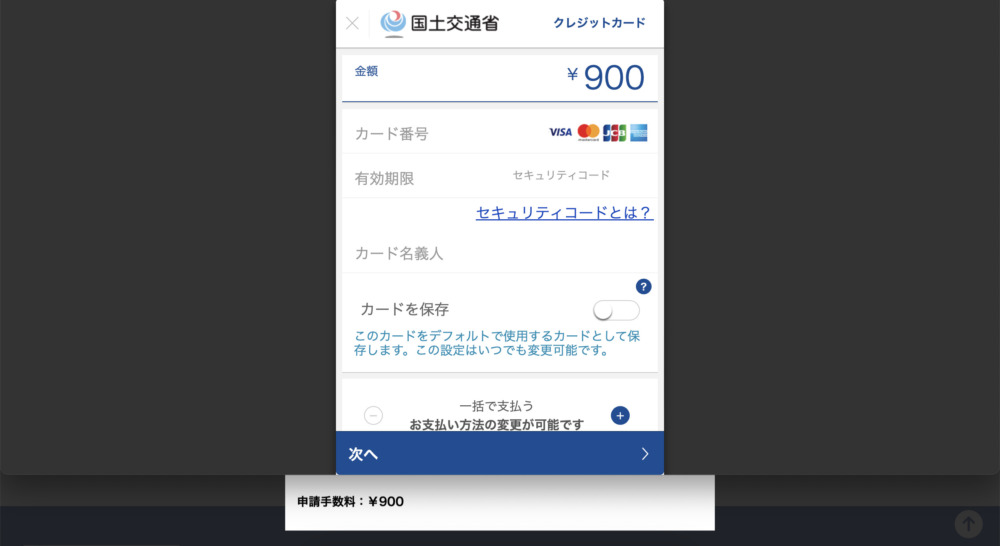
使えるクレカブランドは以下の 4つ。
- VISA
- MasterCard
- JCB
- AMEX
ダイナースクラブは使えない。
それぞれカード番号などを入力しよう。
入力が終われば「次へ」をタップ。
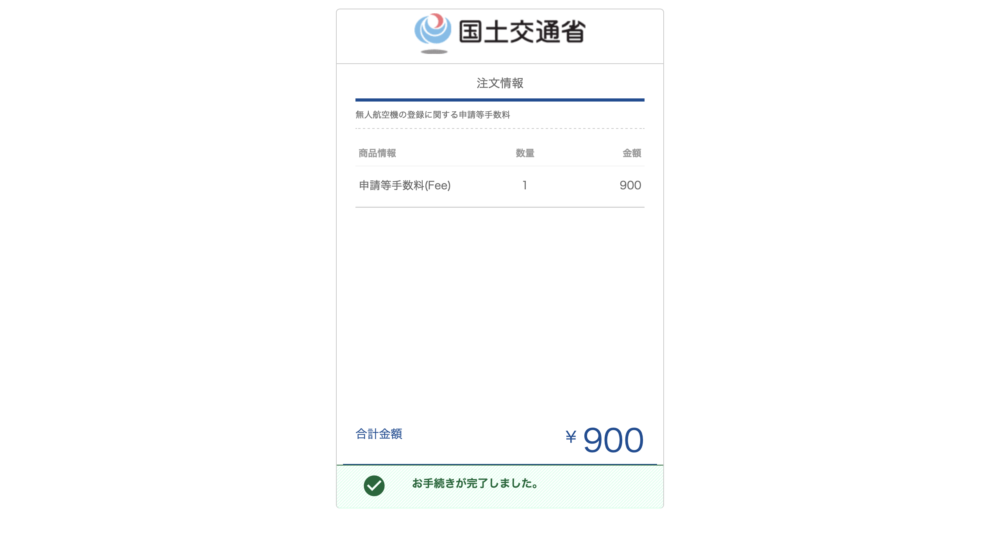
決済が完了すると上の画面が表示される。
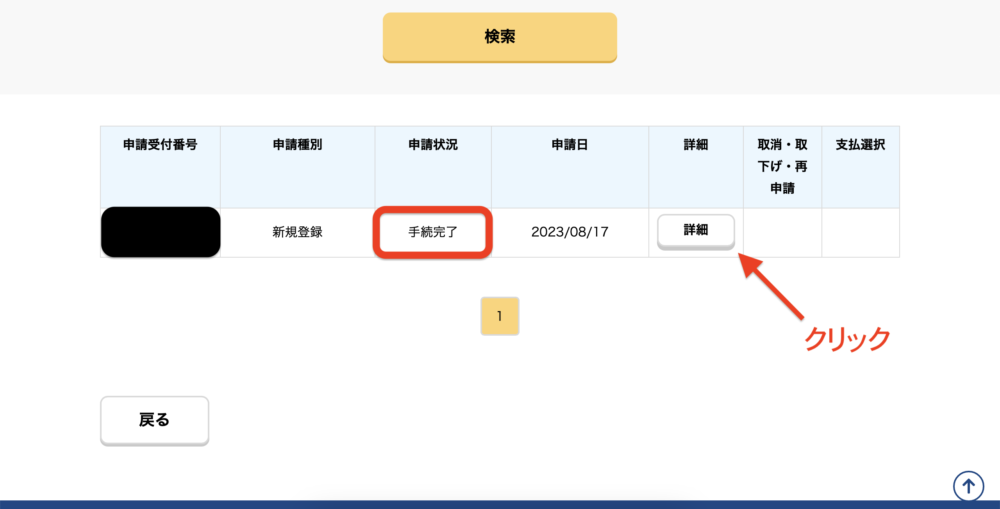
支払いからしばらく経ってから「申請状況確認/取下げ/支払い」をクリックしてみよう。
ちなみに、支払い完了して手続き完了になるまで 5分 もかからなかった。
上の画面のように「手続完了」と表示されていれば、機体登録が全て完了したってことだ。
登録記号をドローンに明示しよう

100g 以上のドローンを屋外でフライトさせる場合、登録記号の明示が義務付けられる。
登録記号の確認方法を解説する。
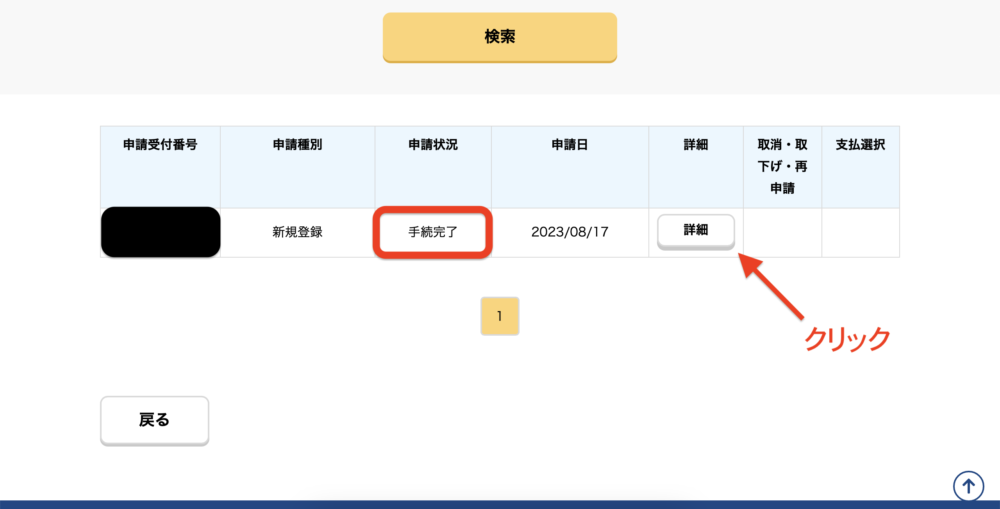
DIPS 2.0 のサイトから「申請状況確認/取下げ/支払い」をクリックしよう。
上の写真を参考にして「詳細」をクリック。
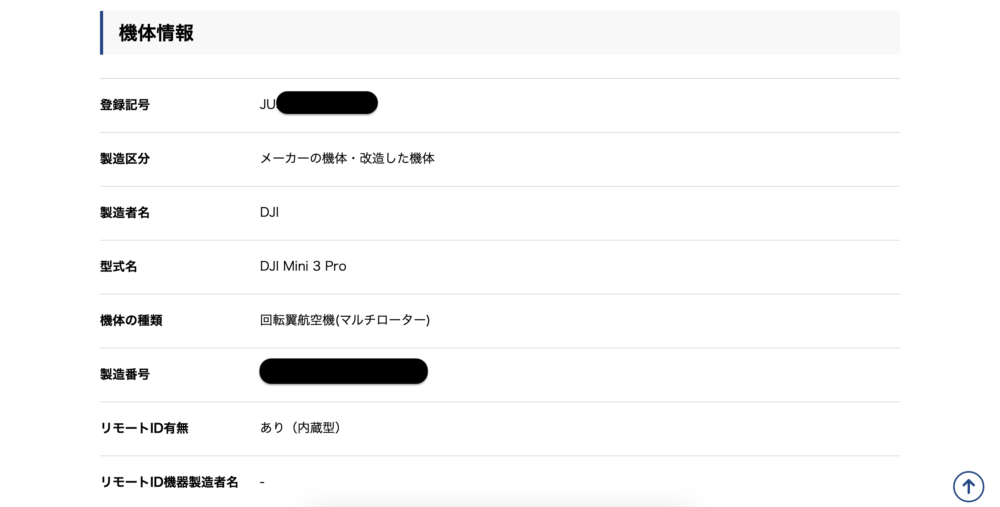
機体情報の「登録記号」に注目しよう。
JU から始まる番号の全てが登録記号になる。
これをテプラなどで印刷してドローンに貼り付けよう。


明示場所はボディやアームがおすすめだ。
また、ドローンが 25kg 未満の場合、文字サイズ 3mm 以上が必要。
ちなみにテプラなら「6mm」サイズで OK!
指定サイズ以上で貼り付けたら完了だ。
【まとめ】ドローンの機体登録ってめんどくさい

今回はドローンの機体登録に必要な以下の作業を行った。
- DIPS 2.0 のアカウント登録
- 機体登録の申請
- 手数料の納付
個人的に今回の手続きを行なって感じたのが、めんどくささ。
マイナンバーカードを使用すると、パソコンとスマホを交互に操作しなければならない。
手数料が最安で、手続きのスピードは最速なんだけど…。
マイナンバーカードで登録する場合、パスワード入力がキモになる。
- 数字 4 ケタの短いパスワード
- 英数字 6 〜 16 ケタの長いパスワード
もし分からなければ、住民票のある市区町村にて初期化申請を行なう必要がある。
予めパスワードを把握した方が、機体登録申請がスムーズに進められる。
機体登録の前に、マイナンバーカードのパスワードを明確にしよう!
ちなみに今回登録したのは「 DJI Mini 3 Pro 」ってドローンだ。
ドローンの機体登録って、かなり面倒でややこしい手続きだ。
この記事の手順に沿っていけば機体登録できるはず…!
本記事が役に立つことを願って記事を締めくくる。
おしまい。
∟【Amazon】DJI Mini 3 Pro ( DJI RC 付)∟【楽天×DJI公式】DJI Mini 3 Pro RC( DJI RC付)






